formules SUM dans Excel
| Somme des cellules non contiguës | AutoSum | Somme Chaque Nième ligne | Somme des nombres plus grandes | Somme Range avec des erreurs
Utiliser la fonction SOMME dans Excel pour additionner une plage de cellules, une colonne entière ou des cellules non contiguës. Pour créer des formules impressionnantes SUM, combiner la fonction SOMME avec d’autres fonctions Excel.
Somme Plage
La plupart du temps, vous utiliserez la fonction SOMME dans Excel pour résumer une plage de cellules.

Somme colonne entière
Vous pouvez également utiliser la fonction SOMME dans Excel pour résumer une colonne entière.
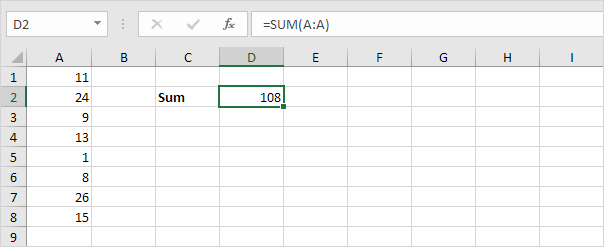

Remarque: vous pouvez également utiliser la fonction SOMME dans Excel pour résumer une ligne entière.
Par exemple, = SOMME (5: 5) résume toutes les valeurs de la 5ème ligne.
Somme des cellules non contiguës
Vous pouvez également utiliser la fonction SOMME dans Excel pour résumer les cellules non contiguës.
des moyens non contigus pas à côté de l’autre.

Utilisation AutoSum ou appuyez sur ALT + = pour résumer rapidement une colonne ou une ligne de nombres.
-
Tout d’abord, sélectionnez la cellule sous la colonne des nombres (ou à côté de la rangée de chiffres) que vous voulez résumer.
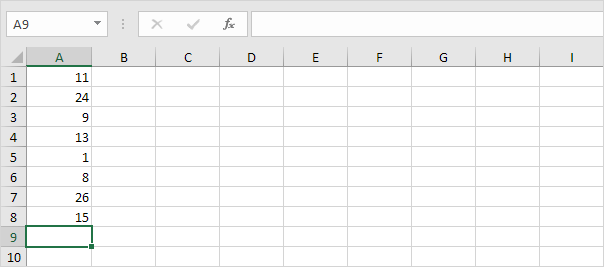
-
Dans l’onglet Accueil, dans le groupe Édition, cliquez AutoSum (ou appuyez sur ATL + =).
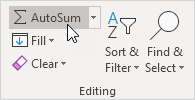
-
Appuyez sur Entrée.
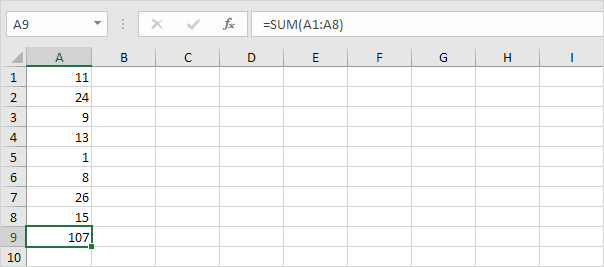
Somme Chaque Nième ligne
La formule ci-dessous SUM utilise le sum, MOD et la fonction de ligne dans Excel à lien: / Exemples de somme chaque nième rangée-[somme chaque nième rangée]. Changer 3 à 4 pour résumer tous les 4 rangs, à 5 pour résumer tous les 5 rangs, etc.
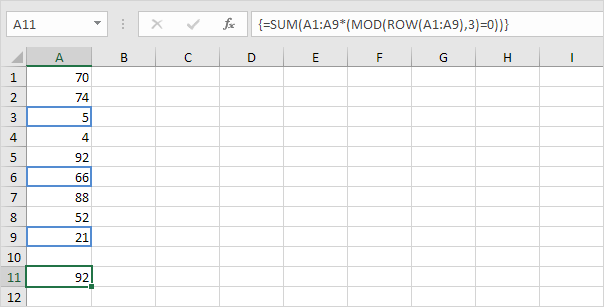
Remarque: la barre de formule indique que c’est une formule de tableau en l’enfermant dans des accolades \ {}. Ne tapez pas ces soi-même. Pour entrer dans une formule de tableau, finition en appuyant sur CTRL + SHIFT + ENTRER.
Somme des numéros plus grandes
La formule SOMME ci-dessous utilise la somme et la fonction LARGE dans Excel lien: / exemples plus-somme-numéros [somme le plus grand nombre] dans une gamme.
Change \ {1,2,3,4} pour \ {1,2,3,4,5} pour sommer les 5 plus grand nombre.
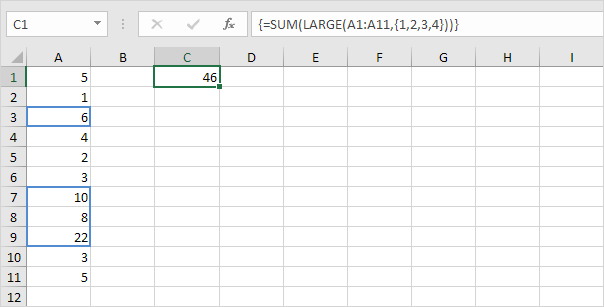
Note: = LARGE (A1: A11,2) retourne simplement le deuxième plus grand nombre.
Somme gamme avec erreurs
La formule SUM ci-dessous utilise la somme et la fonction IFERROR dans Excel pour lien: / Exemples somme de gamme-with-errors [somme toute une gamme d’erreurs]. Vous pouvez également utiliser le lien: / exemples global [fonction AGGREGATE] dans Excel pour résumer une série d’erreurs.
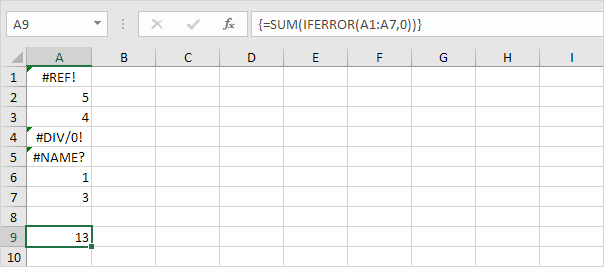
Remarque: la fonction SOMME dans Excel ignore automatiquement les valeurs de texte.